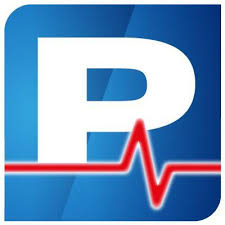A-AA+
Enviar y recibir mensajes es uno de nuestros hábitos diarios y para ello utilizamos distintas apps, siendo una de las más populares es WhatsApp. Sin embargo es imposible que estemos pendientes del celular todo el tiempo y, para ello, podemos utilizar WhatsApp desde la computadora de nuestro lugar de trabajo.
Por ello, en EL UNIVERSAL te explicamos cómo usar WhatsApp web desde tu equipo de PC para que no dejes de estar en contacto con amigos y puedas también enviar archivos con mayor facilidad.
Para comenzar a usar WhatsApp desde tu computadora solo debes ingresar al sitio de WhatsApp web, donde encontrarás un código para escanear. Una vez ahí, desde tu celular abre la app de WhatsApp y en el menú selecciona en WhatsApp web. Inmediatamente se abrirá la cámara con la que deberás escanear el código del sitio web. Y listo, podrás ver tu lista de chats y contactos desde tu computadora.
La mejor parte es que no solo podrás ver tus chats, ya que esta versión de WhatsApp web te permite ver las historias de tus contactos, enviar archivos de audio, imagen y video desde tu computadora.
Para ver tus historias y las de tus contactos haz clic en el símbolo de estados: aquí también encontrarás el número de visualizaciones (aunque si quieres saber quiénes lo han visto tendrás que hacerlo desde la app de tu celular). También puedes ver las historias de tus contactos y responderlas.
Si lo que buscas es tener chats con tus contactos, haz clic en el símbolo de mensaje para iniciar un nuevo chat. Aquí encontrarás en la parte superior la opción de buscar a tus contactos o crear un nuevo grupo. En cada uno de los chats con tus contactos puedes acceder a la información del contacto y, al igual que en la app, ver los archivos que se han compartido, silenciar el contacto, eliminar mensajes o el chat.
Si eres de los que no puede enviar mensajes sin emojis no te preocupes, porque la versión web de WhatsApp también los tiene, así como los stickers y los gifs. Y al igual que en la app, en WhatsApp web puedes acceder a tu perfil para cambiar tu foto, nombre o actualizar tu información.
Así como poder ver los chats archivados o los mensajes destacados; así como los contactos bloqueados. Incluso en la configuración de WhatsApp puedes configurar cómo recibes las notificaciones desde el sonido hasta una vista previa del mensaje recibido, o bien, cambiar el color de tu fondo de pantalla. Para cerrar sesión solo ve el menú y da clic en Cerrar sesión.